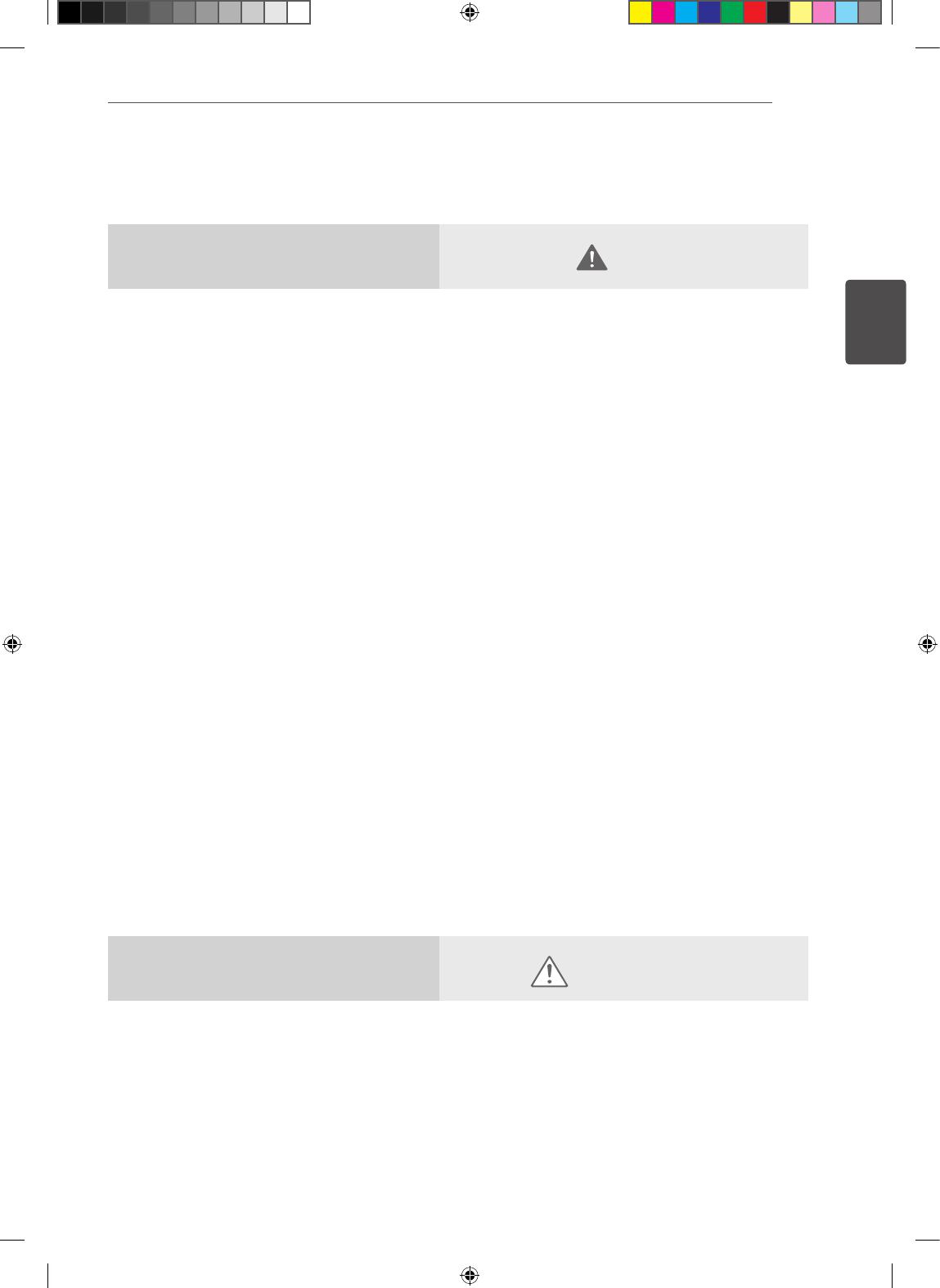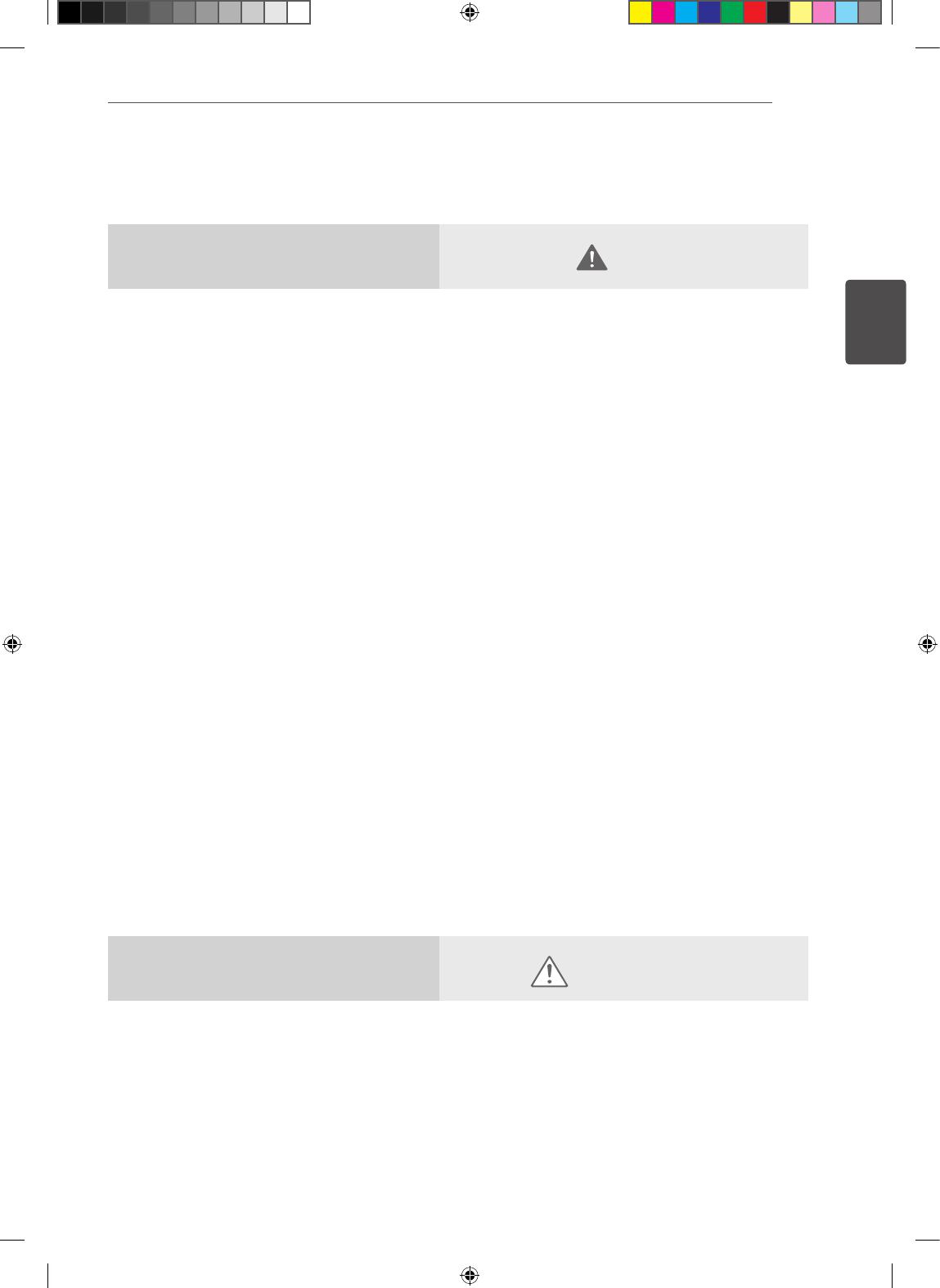
13
РУССКИЙ
Руководство по установке для просмотра в режиме 3D
МЕРЫ ПРЕДОСТОРОЖНОСТИ
Просмотр 3D-изображения со слишком близкого
расстояния может привести к ухудшению
зрения.
Просмотр 3D-изображения в течение
длительного периода времени может привести
к головокружению и нечеткому зрению.
Беременным женщинам, пожилым людям,
людям с сердечными заболеваниями, в
состоянии алкогольного опьянения, а также
людям, испытывающим головокружение,
рекомендуется воздержаться от просмотра
3D-изображений.
Это связано с тем, что 3D-изображения
могут стать причиной дезориентации и
замешательства.
Перед просмотром 3D-изображений убирайте
хрупкие и бьющиеся предметы.
Подобные предметы могут разбиться или
вызвать травмы, так как вас может напугать
реалистичное 3D-изображение.
Родителям не рекомендуется разрешать
смотреть 3D-изображения детям младше 5
лет, так как просмотр 3D-изображений может
негативно повлиять на развитие зрения.
Предупреждение о припадках в результате
фотосенсибилизации.
У некоторых пользователей под воздействием
определенных факторов, таких как мерцающий
свет или изображение в телевизоре или в
видеоигре, могут возникнуть приступы эпилепсии
или другие болезненные симптомы.
Если у вас или у членов вашей семьи были
замечены приступы эпилепсии или приступы
какого-либо рода, проконсультируйтесь с врачом
перед просмотром 3D-изображений.
При появлении во время просмотра
3D-изображений каких-либо из перечисленных
ниже симптомов немедленно прекратите
просмотр и сделайте перерыв.
Головокружение, объекты перед
глазами стали нечеткими, тик на лице,
непроизвольные движения, конвульсии,
потеря сознания, замешательство и
дезориентация. Если симптомы не
прекращаются, обратитесь к врачу.
Примите следующие меры для предотвращения
припадка в результате фотосенсибилизации.
Каждый час делайте перерыв на 5-15 минут.
При большой разнице между зрением
правого и левого глаза сначала
скомпенсируйте разницу в зрении.
Экран должен находиться на уровне глаз.
При появлении головной боли, усталости
или головокружения прекратите просмотр и
сделайте перерыв.
Не смотрите 3D-видео, когда вы устали или
больны.
Меры предосторожности при
просмотре 3D-изображений
Меры предосторожности при
просмотре 3D-изображений
ПРЕДУПРЕЖДЕНИЕ
ВНИМАНИЕ
Дети должны просматривать 3D-изображения под присмотром родителей или воспитателей,
так как просмотр 3D для них может быть непривычным, и дети могут не знать, как справиться с
потенциальными рисками.
RUS.indd 13 2011-10-10 �� 3:23:16